- Android kan niet worden ingeschakeld
- Dead Android Internal Memory
- Zwart scherm Samsung
- Water beschadigde Android
- Blijf Samsung opnieuw starten
- Vast op het Samsung-logo
- Virus-geïnfecteerde Android
- Crashed Android
- Ontgrendel Gebroken Scherm Android
- WhatsApp Recovery voor Broken Samsung
- Herstel SnapChat-foto's van Broken Android
- Frozen Android
Samsung-tablet zwart scherm repareren met behulp van eersteklas methoden
 Posted by Boey Wong / 17 okt 2022 09:00
Posted by Boey Wong / 17 okt 2022 09:00Is je Samsung-scherm zwart, maar werkt het nog wel als je op de knoppen drukt? Of wordt het gewoon zwart? Hoe dan ook, u moet deze situatie tegenkomen vanwege een probleem op uw Samsung-tablet. Samsung is een van de meest concurrerende bedrijven ter wereld. Het staat bekend om zijn innovatieve technologieën zoals telefoons en tablets. Van hun Android-apparaten wordt erkend dat ze stabiele software, uitstekende kwaliteit, duurzaamheid en meer hebben.
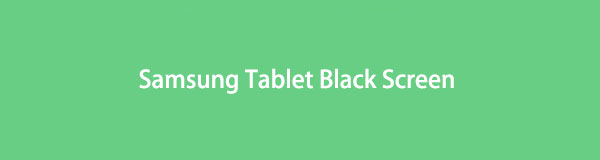
Net als de anderen hebben Samsung-apparaten echter ook te maken met verschillende problemen, zoals een Samsung-telefoon die niet kan worden ingeschakeld, is vastgelopen of de Samsung-tablet vastzit op een zwart scherm, wat u waarschijnlijk op dit moment ervaart. Lees hieronder verder om de oorzaak van dit probleem te achterhalen.
In dit artikel worden enkele mogelijke problemen genoemd die Samsung-tabbladen kunnen ervaren. Daarna volgen verschillende methoden om de problemen op te lossen, zodat u de juiste oplossing voor de situatie van uw apparaat weet.

Gidslijst
Deel 1. Waarom Samsung Tablet Zwart Scherm
Meestal is de reden waarom het zwarte scherm van de Samsung-tablet optreedt, verkeerd gebruik van het apparaat, onjuiste instelling van de instellingen of gewoon vanwege te lang gebruik. Om ze te beperken tot bepaalde oorzaken, hebben we hieronder enkele van de meest voorkomende redenen opgesomd:
- De Samsung-batterij werkt mogelijk niet meer.
- Een applicatie is niet compatibel met uw apparaat.
- Een beschadigd systeem door een onbedoelde val van de tablet van een hoge plaats.
- Een softwarefout zorgt ervoor dat het Samsung-tabblad zich abnormaal gedraagt.
- Gebrek aan geheugen waardoor het systeem van het tabblad crasht.
Deel 2. Hoe Samsung Tablet Black Screen te repareren
Met verschillende problemen die zich voordoen op een Samsung-tablet, zijn er ook verschillende manieren om ze op te lossen. We hebben de top 3 methoden verzameld om u te helpen met het probleem van uw telefoon.
Methode 1. Samsung-tablet repareren met FoneLab Broken Android-gegevensextractie
De leidende op de lijst is de FoneLab Broken Android Phone Data Extraction. Deze professionele tool kan snel verschillende systeemproblemen op uw Samsung-tabblad oplossen. Het repareert problemen, waaronder een gebroken, bevroren, dichtgemetseld, gecrasht en zwart scherm, waardoor uw apparaat weer normaal wordt met zijn ongelooflijke functie. Niet alleen dat. U hoeft zich geen zorgen te maken over het verliezen van uw gegevens vanwege deze problemen, omdat FoneLab Broken Android Data Extraction ze professioneel voor u kan extraheren.
Volg de volgende instructies om het zwarte scherm van het Samsung Galaxy-tabblad te repareren via FoneLab Broken Android Data Extraction:
Herstel uw bevroren, gecrashte, zwart-scherm of scherm-vergrendeld Android-systeem naar normaal of Herstel gegevens van kapotte Android-telefoon of SD-kaart.
- Los uw Android-uitgeschakelde problemen op en herstel gegevens van de telefoon.
- Extract Contacts, Messages, WhatsApp, Photos, etc. van een beschadigd Android-apparaat of geheugenkaart.
- Android-telefoon en SD-kaartgegevens zijn beschikbaar.
Stap 1Ga naar de officiële website van FoneLab Broken Android Data Extraction en sla het installatiebestand op uw computer op door op de Gratis download knop. Open het bestand na het downloaden om de installatie te starten. De essentiële onderdelen van het programma worden automatisch enkele seconden gedownload. Start daarna het programma op uw computer door op de Begin nu knop.
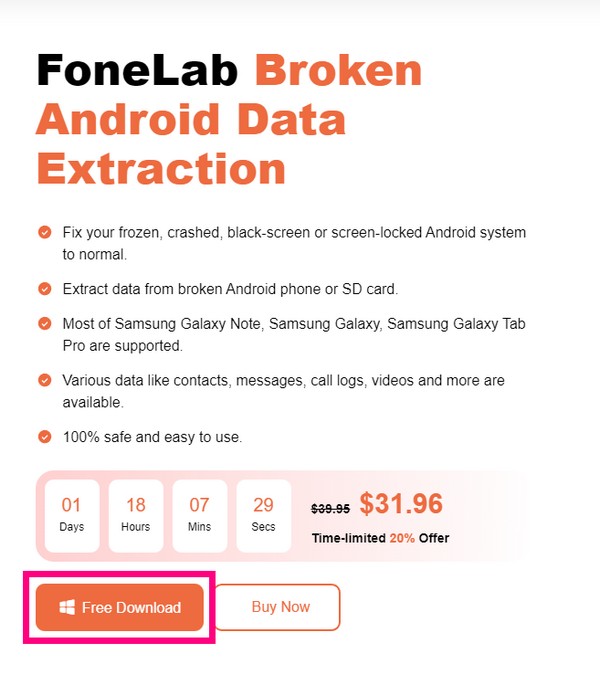
Stap 2Kies de Broken Android Data Extraction box vanuit de hoofdinterface van de software. U kunt ook kennis nemen van de andere twee functies voor toekomstige doeleinden. Het heeft Android Data Recovery en Android Data Backup & Restore-functies die altijd beschikbaar zijn voor het geval u een probleem met gegevensverlies tegenkomt.
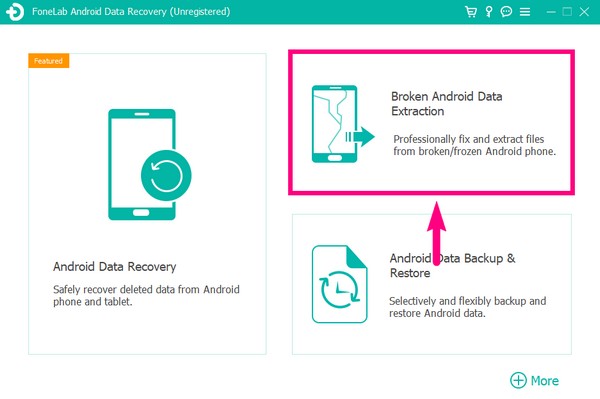
Stap 3Er zijn twee opties waaruit u kunt kiezen in de volgende interface. De linker Start-knop zal uw Samsung-apparaat behandelen dat op een gebroken scherm, zwart scherm, niet-reagerend scherm, enz. blijft. Terwijl de rechter Start-knop uw Samsung-apparaat behandelt dat u niet kunt bedienen vanwege systeemschade. Selecteer de linker Start knop voor uw Samsung tablet zwart scherm.
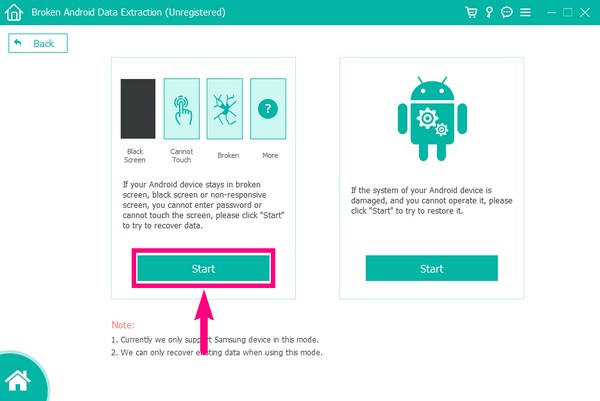
Stap 4Koppel je Samsung tablet met een USB kabel aan de computer. Selecteer vervolgens de informatie van uw apparaat in de lijst met apparaatnamen en modellen. Als u de naam en het model van uw Samsung-tabblad niet ziet, klikt u op de Nee mijn apparaat in de lijst optie om uw apparaatinfo in te vullen. Om door te gaan naar de volgende stap, druk op de Bevestigen Tab.
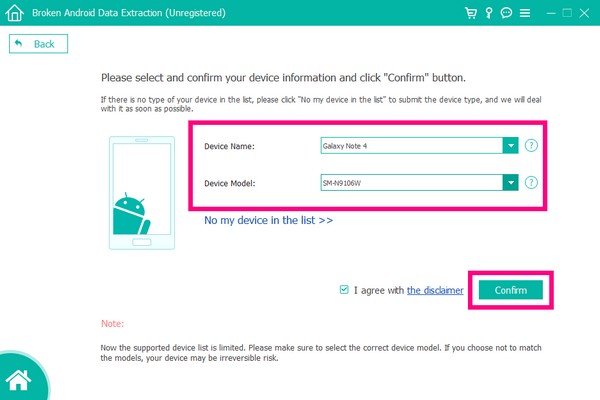
Stap 5Volg de aanwijzingen op de interface van de software. Zorg ervoor dat u de knoppen op het Samsung-tabblad correct indrukt en klik vervolgens op Start om het bijbehorende herstelpakket te downloaden. Daarna kunt u eindelijk uw bestanden openen en herstellen vanaf uw Samsung-tabblad.
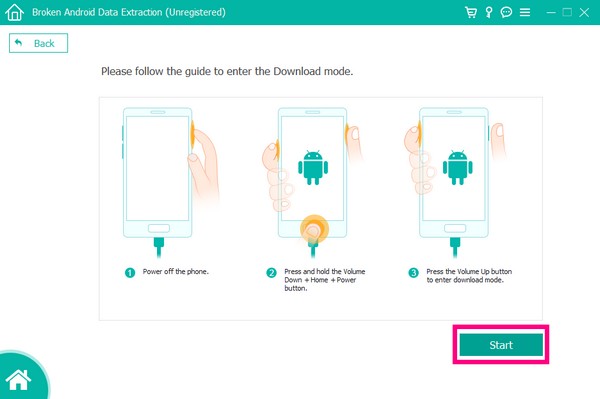
Methode 2. Start Samsung-tablet opnieuw op
U kunt een Samsung-tablet geforceerd opnieuw opstarten door tegelijkertijd op de aan / uit-knop en de knop Volume omlaag te drukken. Houd deze langer dan 7 seconden vast en wacht tot de tablet opnieuw opstart. Als deze methode niet werkt, drukt u alleen op de aan/uit-knop en wacht u tot 2 minuten om uw Samsung-tablet uit te schakelen. Zodra het is uitgeschakeld, voert u de volgende stappen uit om het zwarte scherm van de Samsung-tablet te herstellen door opnieuw op te starten in de herstelmodus:
Stap 1Druk op de Samsung-tablet Power knop en Volume omlaag knop tegelijk. Blijf de knoppen ingedrukt houden totdat je het Android Recovery-logo ziet.
Stap 2Laat beide toetsen los zodra de interface voor de herstelmodus verschijnt. U ziet de herstelopties, zoals Systeem nu opnieuw opstarten, Opnieuw opstarten naar bootloader, Update toepassen vanaf SD-kaart, Update toepassen vanaf ADB en meer. Kies de Herstart het systeem nu optie.
Stap 3Druk op de Power toets om te selecteren en start vervolgens uw Samsung-tabblad opnieuw.
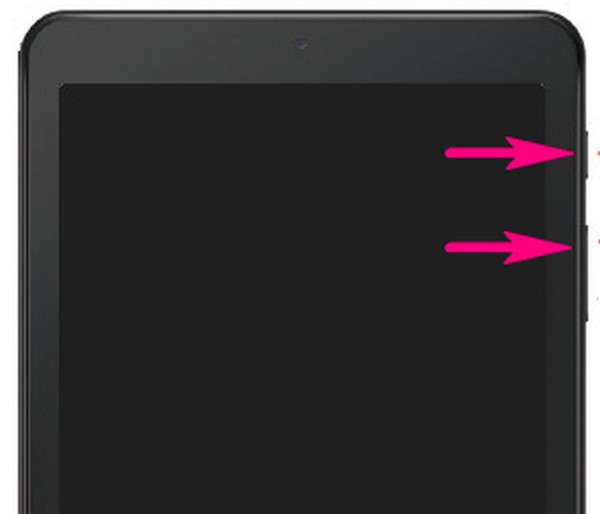
Herstel uw bevroren, gecrashte, zwart-scherm of scherm-vergrendeld Android-systeem naar normaal of Herstel gegevens van kapotte Android-telefoon of SD-kaart.
- Los uw Android-uitgeschakelde problemen op en herstel gegevens van de telefoon.
- Extract Contacts, Messages, WhatsApp, Photos, etc. van een beschadigd Android-apparaat of geheugenkaart.
- Android-telefoon en SD-kaartgegevens zijn beschikbaar.
Methode 3. Samsung-tablet resetten
Resetten is een van de beste methoden om verschillende problemen op een Samsung-tablet op te lossen. De gebruikelijke manier om een Samsung-tablet opnieuw in te stellen, is via de instellingen. Maar aangezien uw apparaat vastzit op een zwart scherm, moet u dit doen door het Android-systeemherstel in te voeren. Met deze methode worden echter alle gegevens van uw Samsung-tabblad gewist.
Volg de volgende instructies om het zwarte scherm van het Samsung Galaxy-tabblad te herstellen via reset:
Stap 1Schakel uw apparaat uit om naar de herstelmodus te gaan. Druk tegelijkertijd op de Power toets en Volume omlaag toets op de Samsung-tablet. Houd de knoppen ingedrukt totdat het Android Recovery-logo verschijnt.
Stap 2Zodra u de herstelopties ziet, gebruikt u de Volume omlaag knop om naar beneden te gaan naar de Gegevens wissen / fabrieksinstellingen herstellen keuze. U kunt het selecteren door op de te drukken Power knop. Op de volgende interface wordt u gevraagd of u alle gebruikersgegevens wilt wissen en wordt u eraan herinnerd dat dit niet ongedaan kan worden gemaakt.
Stap 3Druk op de Volume omlaag toets nogmaals om naar Ja te scrollen. Selecteer het ten slotte door op de te drukken Power knop. Al uw gegevens worden dan gewist. Nadat het proces is voltooid, kiest u de Herstart het systeem nu optie om uw Samsung-tabblad opnieuw op te starten.
Herstel uw bevroren, gecrashte, zwart-scherm of scherm-vergrendeld Android-systeem naar normaal of Herstel gegevens van kapotte Android-telefoon of SD-kaart.
- Los uw Android-uitgeschakelde problemen op en herstel gegevens van de telefoon.
- Extract Contacts, Messages, WhatsApp, Photos, etc. van een beschadigd Android-apparaat of geheugenkaart.
- Android-telefoon en SD-kaartgegevens zijn beschikbaar.
Deel 3. Veelgestelde vragen over het repareren van een Samsung-tablet op een zwart scherm
1. Kan ik een back-up van mijn gegevens op mijn Samsung-tablet maken op een zwart scherm voordat ik deze opnieuw instel?
Met uw Samsung-tabblad al op een zwart scherm, zal het moeilijk zijn om een back-up op te slaan omdat u het niet goed kunt bedienen. Maar als je gebruik maakt van FoneLab Broken Android Phone Data Extraction in plaats van te resetten, kunt u nog steeds de kans krijgen om uw gegevens op te slaan.
2. Hoe ga je naar de herstelmodus op een Samsung-tabblad met een Home-knop?
U kunt de herstelmodus openen door op de te drukken Home, Power en volume omhoog knoppen helemaal. Houd het vast totdat je het Android Recovery-logo ziet.
3. Welke soorten gegevens ondersteunt FoneLab Broken Android Data Extraction?
FoneLab Broken Android Phone Data Extraction ondersteunt verschillende bestandstypen, zoals foto's, video's, audio, berichten, oproeplogboeken, contacten en meer.
Het repareren van een zwart scherm van een Samsung-tablet kan erg ingewikkeld zijn, omdat het moeilijk is om uw apparaat te bedienen als alles wat u ziet zwart is. Gelukkig hebben we gevonden FoneLab Broken Android Phone Data Extraction, waardoor dit probleem gemakkelijker op te lossen is. Aarzel dus niet om het nu te installeren.
Herstel uw bevroren, gecrashte, zwart-scherm of scherm-vergrendeld Android-systeem naar normaal of Herstel gegevens van kapotte Android-telefoon of SD-kaart.
- Los uw Android-uitgeschakelde problemen op en herstel gegevens van de telefoon.
- Extract Contacts, Messages, WhatsApp, Photos, etc. van een beschadigd Android-apparaat of geheugenkaart.
- Android-telefoon en SD-kaartgegevens zijn beschikbaar.
